6 ตัวแปลง WAV เป็น MP3 ที่ดีที่สุดที่คุณควรพิจารณาใช้
รูปแบบไฟล์เสียง Waveform หรือที่รู้จักในชื่อ WAV เป็นรูปแบบเสียงที่ใช้กันทั่วไปบนระบบ Windows ที่ช่วยให้สามารถจัดเก็บบิตสตรีมเสียงบนพีซีได้ IBM และ Microsoft กำหนดให้เป็นรูปแบบไฟล์ Resource Interchange ซึ่งทำหน้าที่เป็นตัวห่อหุ้มสำหรับการเข้ารหัสรูปแบบเสียง ในทางกลับกัน ไฟล์ WAV ส่วนใหญ่มีเสียงที่ไม่บีบอัด แต่ให้คุณภาพเสียงสูงสุดเพื่อประสบการณ์การฟังที่ยอดเยี่ยม
อย่างอื่นคุณภาพเสียงดีมากับราคา คุณอาจต้องเสียสละพื้นที่เก็บข้อมูลของคุณเพื่อรักษารูปแบบเสียงประเภทนี้ โชคดีที่ไฟล์ WAV สามารถกำหนดค่าได้สูง ทำให้คุณมีโอกาสแปลงเป็นไฟล์เสียง MP3 สำหรับคุณภาพ คุณจะไม่สามารถแยกแยะความแตกต่างอย่างมากหลังจากได้ยินทั้งสองรูปแบบเสียง ด้วยเหตุนี้ เราจึงทำการวิจัยตัวแปลงไฟล์เสียงที่ดีที่สุดที่จะช่วยให้คุณแปลงไฟล์ WAV ที่คุณชื่นชอบเป็น MP3 ได้ในเวลาไม่นาน ตรวจสอบรายชื่อของ .นี้ ตัวแปลง WAV เป็น MP3 ที่เราจะรีวิวในโพสต์นี้
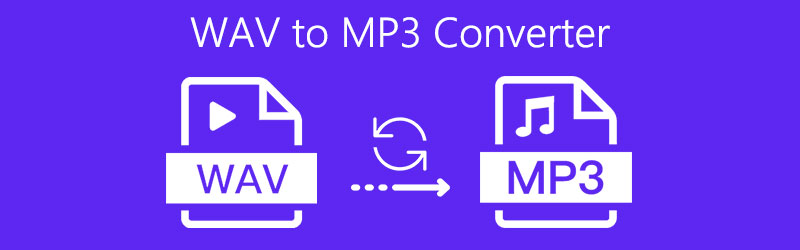
- ส่วนที่ 1 มืออาชีพ WAV เป็น MP3 Converter บน Windows/Mac
- ส่วนที่ 2 ตัวแปลง WAV เป็น MP3 ออนไลน์ 3 อันดับแรก
- ส่วนที่ 3 แอพ WAV เป็น MP3 Converter สำหรับ iOS/Android
- ส่วนที่ 4 คำถามที่พบบ่อยของ WAV เป็น MP3
ก่อนที่จะเขียน เราจะทดสอบซอฟต์แวร์สำหรับโพสต์อย่างไร:
ข้อสงวนสิทธิ์: เนื้อหาทั้งหมดบนเว็บไซต์ของเราเขียนโดยทีมงานบรรณาธิการของเรา ก่อนที่จะเขียน เราจะทำการค้นคว้าเชิงลึกเกี่ยวกับหัวข้อนี้ จากนั้นเราใช้เวลา 1-2 วันในการเลือกและทดสอบเครื่องมือ เราทดสอบซอฟต์แวร์จากข้อกำหนดของอุปกรณ์และระบบ ฟังก์ชัน ประสบการณ์การใช้งาน ฯลฯ เพื่อให้การทดสอบของเราครอบคลุมมากขึ้น เรายังดูเว็บไซต์รีวิว เช่น G2, Trustpilot ฯลฯ เพื่อรวบรวมประสบการณ์ของผู้ใช้จริงเพื่อใช้อ้างอิง
ส่วนที่ 1 มืออาชีพ WAV เป็น MP3 Converter บน Windows/Mac
ถือเป็นซอฟต์แวร์แปลงเสียงและวิดีโอระดับมืออาชีพ Vidmore Video Converter เป็นทางออกที่ดีที่สุดที่อัดแน่นด้วยคุณสมบัติที่น่าทึ่ง สิ่งนี้ช่วยให้คุณแปลง WAV เป็น MP3 ด้วยพารามิเตอร์การแก้ไขและข้อมูลจำเพาะ เพื่อให้ได้เอาต์พุตเสียงที่คุณต้องการ ซึ่งช่วยให้คุณปรับแต่งบิตเรตเสียง อัตราตัวอย่าง และช่องสัญญาณเสียง คุณลักษณะที่น่ากล่าวถึงอีกประการหนึ่งคือความสามารถในการตัดแต่งคลิปเสียงซึ่งเป็นประโยชน์เมื่อพยายามย่อไฟล์เสียงที่ยาว ด้วยฟังก์ชันที่ยอดเยี่ยม เราสามารถพูดได้ว่าเป็นตัวเลือกที่ยอดเยี่ยมสำหรับความต้องการด้านเสียง/การแปลงของคุณ หากต้องการสัมผัสประสบการณ์จริงของตัวแปลง WAV เป็น MP3 ที่ดีที่สุด ให้ทำตามขั้นตอนที่จำเป็นเพื่อใช้ซอฟต์แวร์
ข้อดี
- รองรับรูปแบบวิดีโอและเสียงมากกว่า 800 รูปแบบ รวมถึง WAV เป็น MP3
- แปลงสื่อโดยไม่สูญเสียคุณภาพ
- คุณสามารถแปลงไฟล์หลายไฟล์เป็นชุดได้
- ความเร็วในการแปลงรวดเร็วด้วยการเร่งความเร็วในตัว
จุดด้อย
- ไม่มีให้บริการบนมือถือ
ขั้นตอนที่ 1. ติดตั้งแอพ WAV เป็น MP3 Converter
ในการเริ่มต้น ให้ดาวน์โหลดและติดตั้ง Vidmore Video Converter บนอุปกรณ์ของคุณ หากต้องการดาวน์โหลดให้คลิกหนึ่งใน ดาวน์โหลดฟรี ปุ่มที่มีระบบปฏิบัติการที่เกี่ยวข้อง ทำตามวิซาร์ดการตั้งค่าเพื่อติดตั้งและเปิดใช้งาน
ขั้นตอนที่ 2. โหลดไฟล์ WAV
จากอินเทอร์เฟซที่รันอยู่ของซอฟต์แวร์ ให้คลิกที่ บวก ไอคอนตรงกลางและเลือก WAV ที่ต้องการแปลง
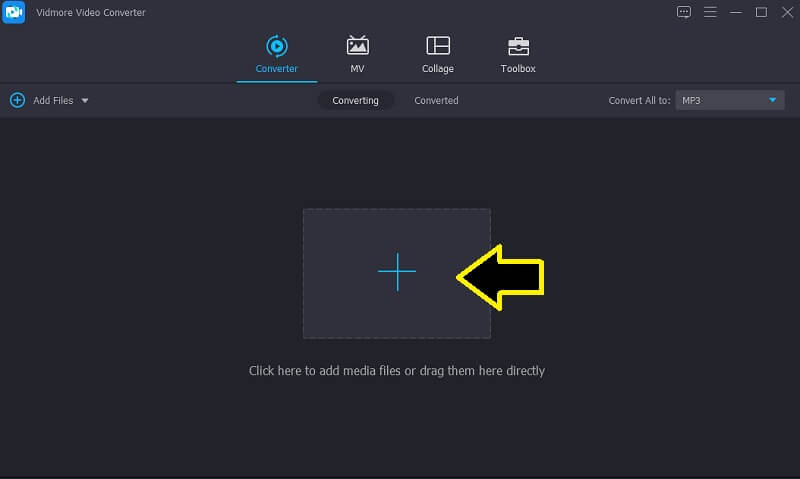
ขั้นตอนที่ 3 เลือก MP3 เป็นรูปแบบผลลัพธ์
ถัดไปไปที่ ข้อมูลส่วนตัว เมนูและคลิกที่แท็บเสียง จากนั้นเลือก MP3 ที่ตัวเลือกด้านซ้าย คุณสามารถเลือกจาก MP3 ที่ตั้งไว้ล่วงหน้าหรือสร้างหรือคลิก โปรไฟล์ที่กำหนดเอง ไอคอนเพื่อแก้ไขผลลัพธ์ หลังจากนั้น คุณสามารถแก้ไขอัตราตัวอย่าง บิตเรตเสียง และอัตราตัวอย่างได้ตามที่คุณต้องการ จากนั้นคลิกที่ สร้างใหม่ ปุ่ม.
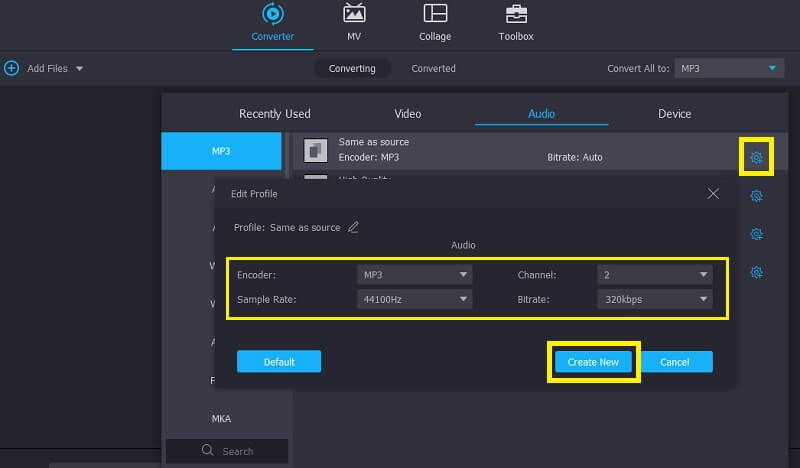
ขั้นตอนที่ 4. แปลง WAV เป็น MP3
เมื่อคุณแก้ไขเอาต์พุตเสร็จแล้ว ให้กลับไปที่ ตัวแปลง แล้วคลิกแท็บ แปลงทั้งหมด ปุ่มที่ด้านล่างขวามือของอินเทอร์เฟซ เมื่อกระบวนการเสร็จสิ้น คุณจะได้รับการเล่นเสียงในโฟลเดอร์ที่จะปรากฏขึ้น
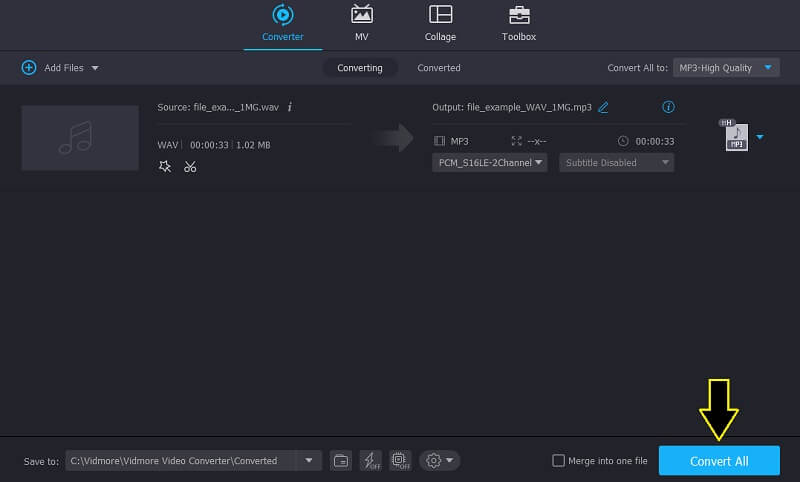
ส่วนที่ 2 ตัวแปลง WAV เป็น MP3 ออนไลน์ 3 อันดับแรก
ตอนนี้ มาดำเนินการแปลงไฟล์เสียงสำหรับ WAV เป็น MP3 ออนไลน์กัน ด้วยเครื่องมือเหล่านี้ คุณจะแปลงไฟล์ WAV เป็น MP3 ได้อย่างง่ายดายทุกที่ทุกเวลาโดยที่คุณสามารถเข้าถึงอินเทอร์เน็ตได้ จากที่กล่าวมาด้านล่างนี้คือตัวแปลง WAV เป็น MP3 ที่รวดเร็วทางออนไลน์
1. Vidmore ตัวแปลงเสียงออนไลน์ฟรี
หากคุณไม่ต้องการดาวน์โหลดตัวแปลง MP3 เป็น WAV สำหรับพีซี หรือตัวแปลง WAV เป็น MP3 บนพีซีของคุณ คุณจะต้องใช้เครื่องมือออนไลน์นี้ เช่นเดียวกับเครื่องมือด้านบน Vidmore แปลงเสียงออนไลน์ฟรี ให้คุณแปลงไฟล์ WAV เป็นรูปแบบเสียงที่คุณเลือกรวมถึง MP3 นอกจากนี้ คุณสามารถใช้มันเพื่อแปลงบน Safari หรือ Google Chrome และบนเบราว์เซอร์อื่น ๆ ที่คุณสะดวกที่จะใช้ จำเป็นต้องพูด คุณควรจะสามารถใช้โปรแกรมได้โดยไม่มีปัญหากับ WAV เป็น MP3 converter Mac หรือ Windows PC
ข้อดี
- มีรูปแบบเอาต์พุตเสียง 11 รูปแบบ
- การแปลงเสียงคุณภาพสูง
- รองรับการแปลงเป็นชุด
- การแปลงนั้นปลอดภัยโดยไม่มีโฆษณา
จุดด้อย
- ไม่รองรับไฟล์ WAV ขนาดใหญ่
ขั้นตอนที่ 1. ขั้นแรก เปิดใช้ Vidmore Free Online Audio Converter โดยใช้เบราว์เซอร์ของคุณ
ขั้นตอนที่ 2. ในการเปิดบริการให้คลิกที่ เพิ่มไฟล์เพื่อแปลง ปุ่มจากหน้าหลัก หากคุณใช้เครื่องมือนี้เป็นครั้งแรก คุณอาจต้องดาวน์โหลดและติดตั้งตัวเรียกใช้งาน เมื่อถึงตอนนั้น คุณจะสามารถแปลงได้โดยไม่มีข้อจำกัดใดๆ
ขั้นตอนที่ 3. อัปโหลดไฟล์ WAV เป้าหมายของคุณแล้วเลือก MP3 จากตัวเลือก
ขั้นตอนที่ 4. จากหน้าต่างป๊อปอัปทำเครื่องหมายที่ MP3 ปุ่มตัวเลือกแล้วคลิกปุ่ม แปลง ปุ่ม. จากนั้นเลือกโฟลเดอร์ที่คุณต้องการบันทึกเสียงที่แปลงแล้ว
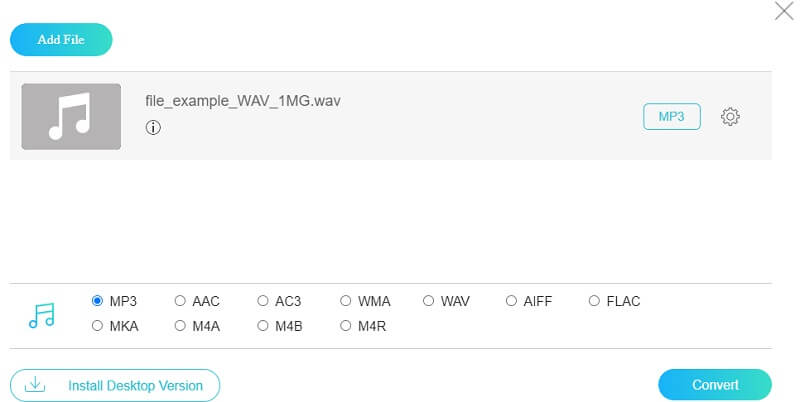
2. ตัวแปลงเสียงออนไลน์
อีก WAV เป็น MP3 ให้ดาวน์โหลดฟรีคือ Online Audio Converter มีหลายวิธีในการอัปโหลดไฟล์เสียง วิธีการนำเข้ารวมถึงการโหลดจากไดรฟ์ในเครื่อง และจาก Google Drive และ Dropbox ไม่เพียงแค่นั้น แต่คุณยังสามารถ แก้ไขแท็กข้อมูลเมตา MP3 ของไฟล์เสียงของคุณ คุณสามารถแก้ไขชื่อ ศิลปิน อัลบั้ม ปี และประเภทของแทร็กเสียงได้ สำรวจเครื่องมือฟรีตัวแปลง WAV เป็น MP3 เพิ่มเติมโดยทำตามขั้นตอนด้านล่าง
ข้อดี
- คุณสามารถป้อนรูปแบบได้มากกว่า 300 รูปแบบและแปลงเป็น 8 รูปแบบเสียง รวมถึง MP3
- ช่วยให้คุณปรับแต่งคุณภาพเพื่อให้ได้เสียงที่สมบูรณ์แบบ
- สามารถแปลงไฟล์ขนาดใหญ่ได้
จุดด้อย
- ความเร็วในการอัพโหลดและการแปลงค่อนข้างช้า
- คุณต้องดาวน์โหลดไฟล์ ZIP และแตกไฟล์หลังจากการแปลง
- มีโฆษณาที่ด้านบนของหน้า
ขั้นตอนที่ 1. ไปที่เว็บไซต์ของเครื่องมือและเลือกวิธีการอัปโหลดที่คุณต้องการ
ขั้นตอนที่ 2. อัปโหลดไฟล์ WAV ของคุณที่คุณต้องการแปลงและเลือก MP3 เป็นรูปแบบเอาต์พุต คุณยังสามารถเปลี่ยนคุณภาพผลงานได้ด้วยการเลื่อนสไลด์สำหรับ คุณภาพ.
ขั้นตอนที่ 3. สุดท้ายให้คลิกที่ แปลง ปุ่มด้านล่างเพื่อเริ่มต้นกระบวนการแปลง
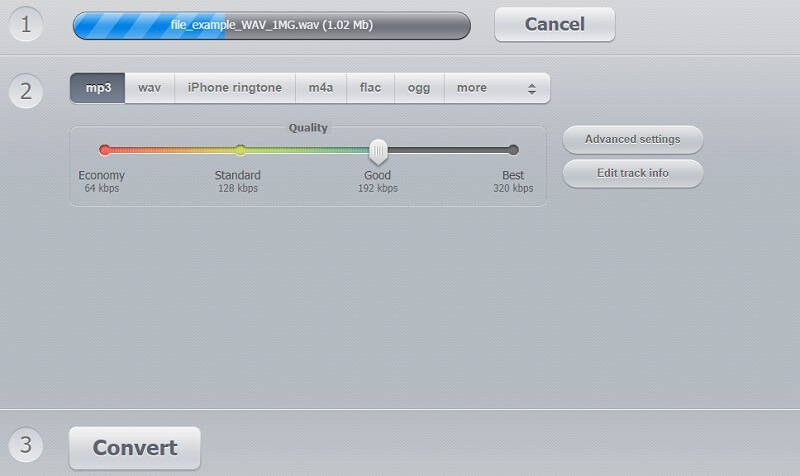
3. Cloudconvert
Cloudconvert ยังเป็นตัวแปลง WAV เป็น MP3 ฟรีที่ดีซึ่งรองรับไฟล์และรูปแบบสื่อเกือบทั้งหมด สิ่งนี้ทำให้คุณสามารถแปลงจากเว็บโดยไม่ต้องติดตั้งซอฟต์แวร์ใดๆ หรือลงชื่อสมัครใช้บัญชี นอกจากนี้ยังช่วยให้คุณสามารถอัปโหลดจากแหล่งไฟล์ต่างๆ รวมทั้งแพลตฟอร์มการจัดเก็บข้อมูลในเครื่องและออนไลน์ นอกเหนือจากความสามารถที่กล่าวถึง คุณอาจพบว่าฟังก์ชันตัดแต่งเสียงมีประโยชน์เมื่อคุณพยายามย่อคลิปเสียงยาวๆ หรือลบส่วนที่ไม่จำเป็นออก ไม่ว่าคุณจะมีการตรวจสอบเชิงลึกเกี่ยวกับตัวแปลง WAV เป็น MP3 แบบรวดเร็วทางออนไลน์โดยทำตามขั้นตอนด้านล่าง
ข้อดี
- การตั้งค่ารูปแบบเสียงที่กำหนดเองเพื่อควบคุมคุณภาพ
- การแปลงเป็นชุดสามารถช่วยประหยัดเวลาของคุณได้
- รองรับการแปลงวิดีโอ เสียง pdf และเอกสาร
จุดด้อย
- ถูกจำกัดโดยอินเทอร์เน็ต การแปลงไฟล์ขนาดใหญ่มักจะช้า
- เวอร์ชันทดลองใช้ฟรีมีจำนวนจำกัด
- อินเทอร์เฟซที่มีการเลือกรูปแบบสองชุดทำให้เกิดความสับสน
ขั้นตอนที่ 1. เยี่ยมชมเว็บเพจอย่างเป็นทางการของโปรแกรมและคลิก เลือกไฟล์ ปุ่มและอัปโหลดไฟล์ WAV ของคุณ
ขั้นตอนที่ 2. เลื่อนลงเมนูสำหรับรูปแบบและเลือก MP3
ขั้นตอนที่ 3. สุดท้ายคลิกไฟล์ แปลง ปุ่มบนส่วนด้านขวา
ส่วนที่ 3 แอพ WAV เป็น MP3 Converter สำหรับ iOS/Android
1. WAV เป็น MP3 Converter
WAV to MP3 Converter เป็นตัวเลือกยอดนิยมเมื่อต้องแปลงไฟล์เสียงบนอุปกรณ์ Android ซึ่งมาพร้อมกับชุดคุณสมบัติที่น่าทึ่งที่คุณจะชอบใช้ มีความสามารถในการแปลงแบบแบตช์ที่ช่วยให้สามารถสนทนาไฟล์เสียงหลายไฟล์พร้อมกันได้ คุณไม่จำเป็นต้องทำทีละอย่าง แต่รองรับการแปลงไฟล์ WAV เดียว นอกจากนั้น โฟลเดอร์การแปลง WAV ที่ช่วยในการแปลงไฟล์ที่บันทึกไว้ในโฟลเดอร์
ข้อดี
- แปลง WAV เป็นรูปแบบเสียงต่างๆ
- คุณสามารถแปลง WAV ของคุณเป็น MP3 คุณภาพสูงได้
- เครื่องมือมากมายสำหรับการตัด ผสาน และบันทึกวิดีโอ
จุดด้อย
- ความเร็วการแปลงไม่เป็นที่พอใจตามความคิดเห็น
- เพิ่มมากเกินไปเมื่อสลับระหว่างเมนู
- ไม่มีฟังก์ชันการเรียกดูไฟล์ในเครื่อง
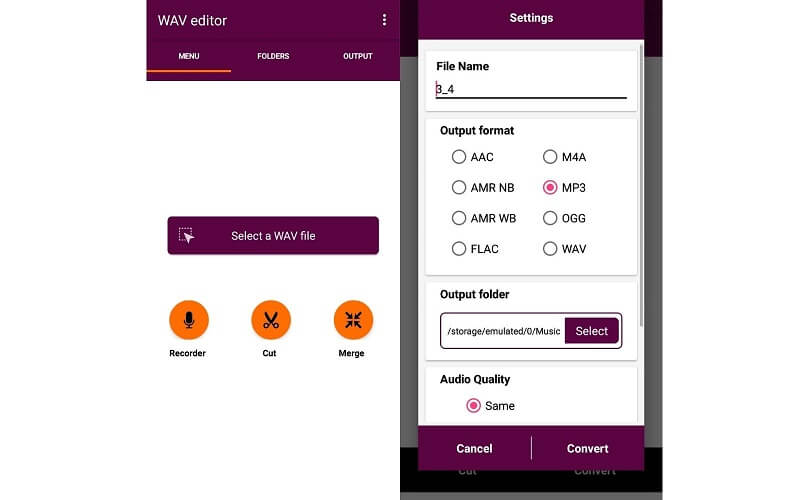
2. ตัวแปลงเสียง
หากคุณเป็นแฟนของ iPhone แล้ว Audio Converter น่าจะเป็นแอพสำหรับความต้องการการแปลงเสียงของคุณ ที่นี่คุณจะสามารถแปลงไฟล์ WAV, OGG, MP4, WMA, MP3 และ MOV ได้ โดยการสังเกตรูปแบบเหล่านี้ มันไปโดยไม่บอกว่า แอพมือถือแปลง WAV เป็น MP3 สำหรับ iPhone สามารถดำเนินการแปลงเสียง/วิดีโอ
ข้อดี
- ความเร็วการแปลงที่รวดเร็ว โดยปกติจะน้อยกว่า 15 วินาที
- แปลงโฉมด้วยบริการคลาวด์ ใช้งานง่ายและเป็นมิตรต่อแบตเตอรี่
- รับประกันคุณภาพการแปลง
จุดด้อย
- ทดลองใช้ฟรีเพียง 3 วัน
- เวอร์ชันฟรีมีข้อ จำกัด ในการแปลง 1 นาที
- ไม่มีการตั้งค่าคุณภาพที่กำหนดเอง
- ไม่มีการแปลงแบทช์
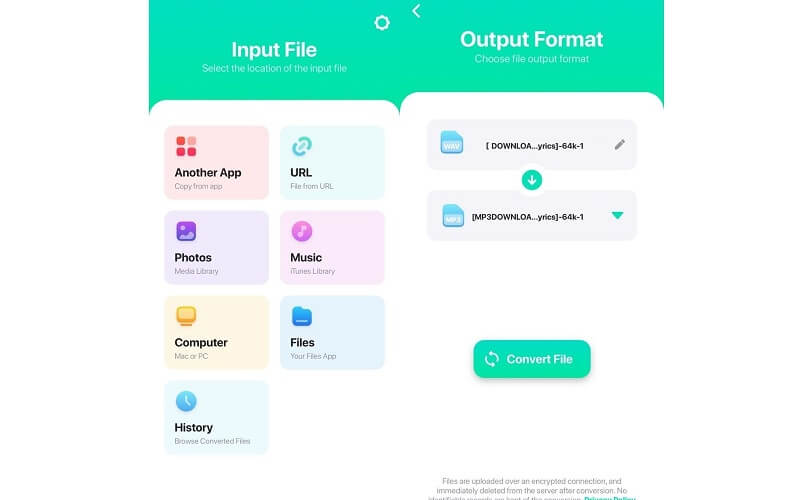
ส่วนที่ 4 คำถามที่พบบ่อยของ WAV เป็น MP3
มีข้อเสียหรือไม่ถ้าคุณแปลง WAV เป็น MP3?
ใช่. คุณจะสูญเสียคุณภาพเสียงบางส่วนจากไฟล์ WAV คุณจะไม่สามารถได้ยินการสูญเสียคุณภาพจากชุดหูฟังหรือลำโพงธรรมดา แต่คุณสามารถแยกแยะได้โดยใช้ระบบเสียงที่เหมาะสม
รูปแบบใดดีที่สุดสำหรับเพลงระหว่าง MP3 และ WAV
แน่นอน WAV ให้เสียงที่ดีกว่า MP3 ต้องใช้พื้นที่ค่อนข้างมาก ซึ่งหมายความว่าคุณต้องมีความจุขนาดใหญ่เพื่อจัดเก็บไฟล์ WAV เพิ่มเติมและเพลิดเพลินกับการฟัง
เครื่องเล่น MP3 สามารถเล่นไฟล์ WAV ได้หรือไม่?
ใช่. ในความเป็นจริง มีเครื่องเล่น MP3 จำนวนมากที่รองรับการเล่นเสียง WAV นอกเหนือจากไฟล์ MP3 ต่อตัว
สรุป
โพสต์ส่วนใหญ่จัดการกับ ตัวแปลง WAV เป็น MP3 ที่ดีที่สุด ที่คุณสามารถใช้ได้สำหรับเดสก์ท็อปและอุปกรณ์เคลื่อนที่ เมื่อคุณไม่ต้องการรบกวนการดาวน์โหลดแอป เครื่องมือออนไลน์ก็เหมาะสำหรับคุณ ในทางกลับกัน คุณอาจเลือกใช้แอปเดสก์ท็อป หากคุณกำลังมองหาอย่างอื่นนอกเหนือจากการแปลงไฟล์เสียงเช่นเดียวกับ Vidmore ตัวเลือกหลังจะเหมาะสำหรับผู้ใช้ที่รู้สึกว่าสะดวกที่จะทำงานบนอุปกรณ์มือถือ
WAV และ MP3


